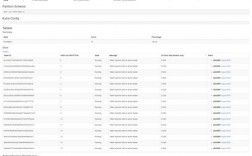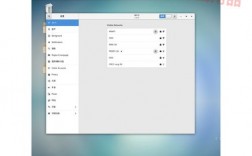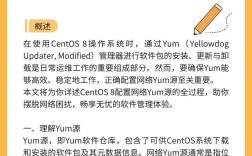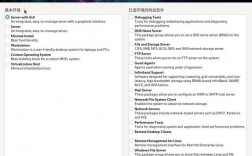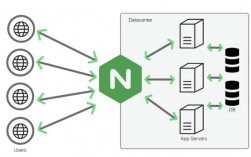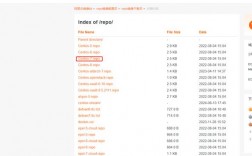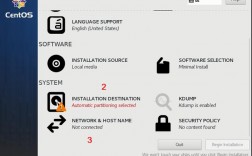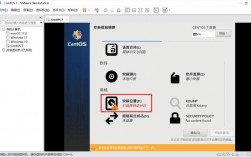在CentOS环境中配置Nginx是一个相对简单且常见的任务,但需要一定的步骤和注意事项,以下是详细的配置步骤和相关FAQs:
安装所需环境
1、安装 gcc: 由于Nginx是使用C语言开发的,因此需要C编译器来安装Nginx。
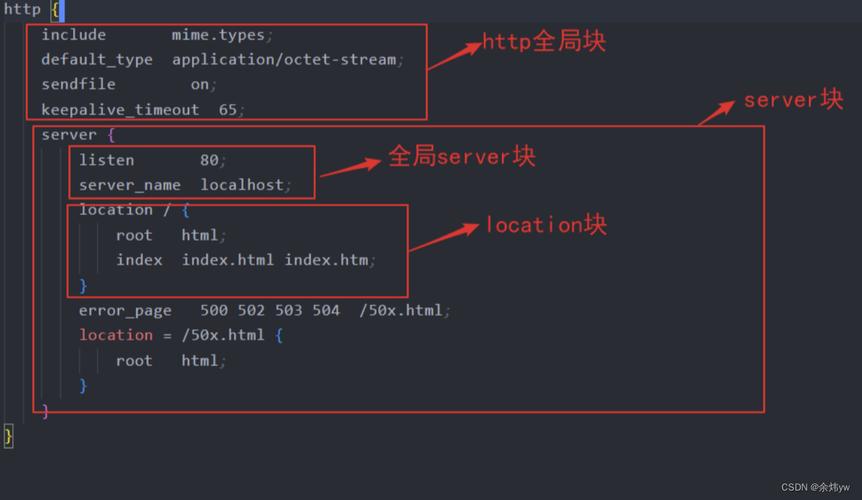
```bash
yum install gccc++
```
2、安装 pcre 和 pcredevel: PCRE(Perl Compatible Regular Expressions)库用于解析正则表达式,nginx的http模块使用pcre来解析正则表达式。
```bash
yum install y pcre pcredevel
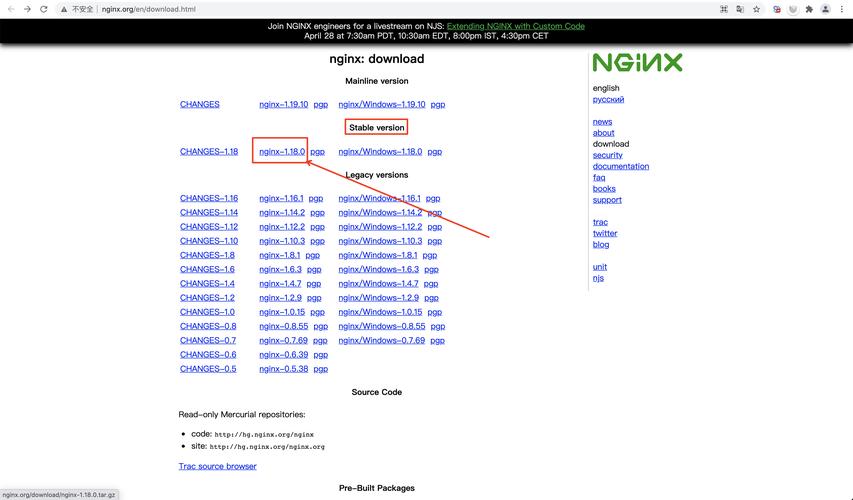
```
3、安装 zlib: zlib库提供压缩和解压缩功能,nginx使用zlib对HTTP包的内容进行gzip压缩。
```bash
yum install y zlib zlibdevel
```
4、安装 OpenSSL: OpenSSL是一个强大的安全套接字层密码库,支持HTTPS协议。
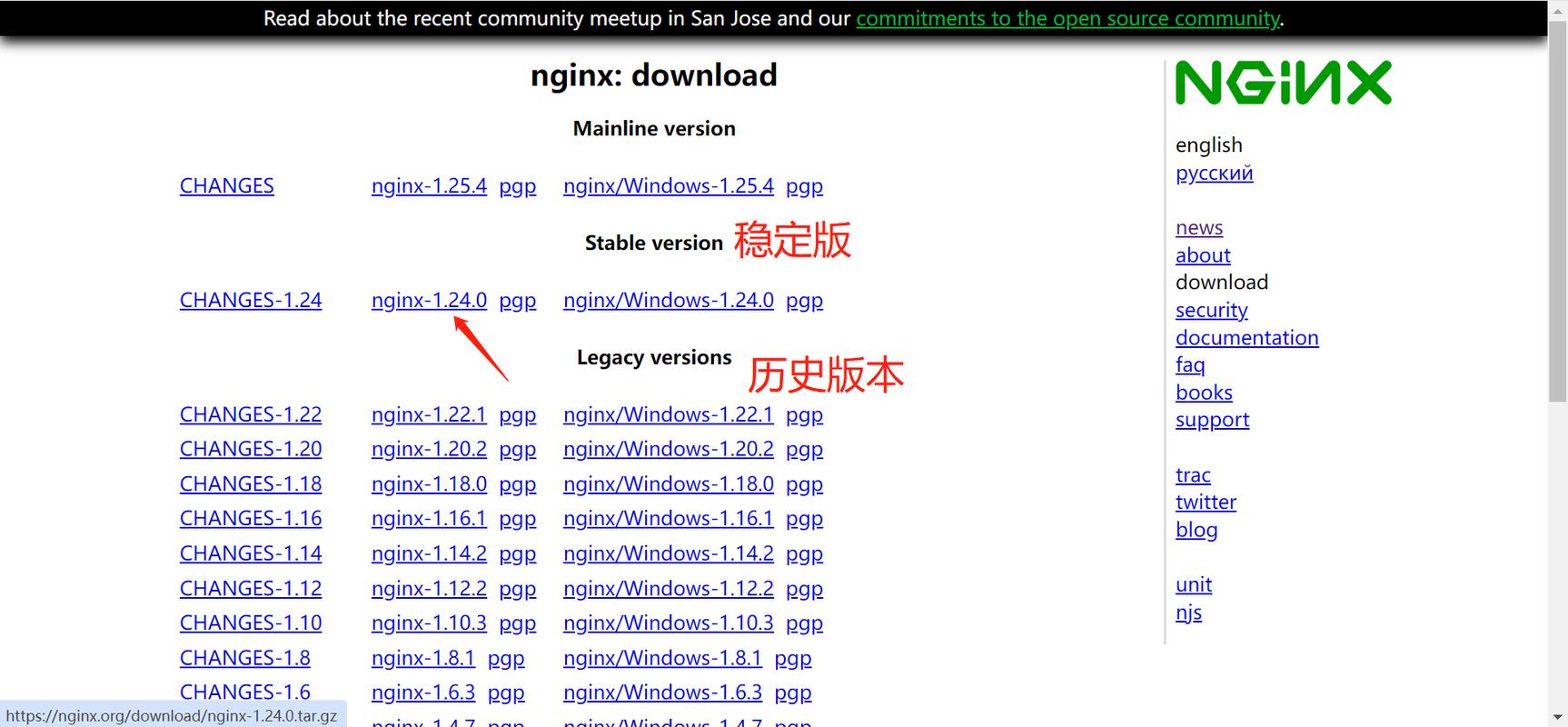
```bash
yum install y openssl openssldevel
```
安装 Nginx
1、下载源码包: 从Nginx官网下载最新的稳定版本。
```bash
wget P /opt/soft https://nginx.org/download/nginx1.18.0.tar.gz
```
2、解压源码包: 将下载的文件解压到指定目录。
```bash
cd /opt/soft
tar nosameowner zxvf nginx1.18.0.tar.gz
```
3、配置 Nginx: 使用默认配置进行安装。
```bash
cd nginx1.18.0
./configure
```
4、编译并安装: 执行编译和安装命令。
```bash
make
make install
```
5、设置命令别名: 为了方便使用,设置Nginx的命令别名。
```bash
vi ~/.bash_profile
alias nginx='/usr/local/nginx/sbin/nginx'
source ~/.bash_profile
```
6、检查配置文件: 确保Nginx配置文件正确无误。
```bash
nginx t
```
7、启动 Nginx: 启动Nginx服务。
```bash
nginx
```
管理 Nginx
1、启动 Nginx: 使用systemctl命令启动Nginx服务。
```bash
systemctl start nginx
```
2、停止 Nginx: 停止Nginx服务。
```bash
systemctl stop nginx
```
3、重启 Nginx: 重新加载配置文件并重启Nginx服务。
```bash
systemctl restart nginx
```
4、查看 Nginx状态: 检查Nginx服务的运行状态。
```bash
systemctl status nginx
```
5、启用开机启动: 设置Nginx服务开机自启。
```bash
systemctl enable nginx
```
6、禁用开机启动: 取消Nginx服务开机自启。
```bash
systemctl disable nginx
```
配置 HTTPS
1、安装 acme.sh: acme.sh是一个用于申请Let’s Encrypt通配符证书的脚本。
```bash
curl s https://get.acme.sh | sh
```
2、生成 HTTPS 证书: 使用acme.sh生成证书。
```bash
~/.acme.sh/acme.sh issue d example.com webroot /usr/share/nginx/html/example.com w .wellknown/acmechallenge
```
3、拷贝证书到 Nginx: 将生成的证书文件拷贝到Nginx的配置目录。
```bash
mkdir p /etc/nginx/ssl
cp ~/.acme.sh/example.com/example.com.cer /etc/nginx/ssl/example.com.crt
cp ~/.acme.sh/example.com/private.key /etc/nginx/ssl/example.com.key
```
4、配置 Nginx 使用 SSL: 修改Nginx配置文件以使用HTTPS。
```bash
server {
listen 80;
server_name example.com;
return 301 https://$host$request_uri;
}
server {
listen 443 ssl;
server_name example.com;
ssl_certificate /etc/nginx/ssl/example.com.crt;
ssl_certificate_key /etc/nginx/ssl/example.com.key;
...
}
```
常见问题解答 (FAQs)
1、如何检查Nginx是否成功启动?
答案: 你可以使用以下命令检查Nginx的状态:
```bash
systemctl status nginx
```
如果Nginx成功启动,你会看到active (running)的状态信息,你还可以通过访问服务器的IP地址或域名来验证Nginx是否正常工作,在浏览器中输入http://your_server_ip,如果看到Nginx的欢迎页面,说明Nginx已成功启动并运行。
2、如何解决端口被占用的问题?
答案: 如果Nginx启动时提示端口被占用,你可以按照以下步骤解决:
查找占用端口的进程: 使用以下命令找到占用特定端口(如80)的进程:
```bash
sudo lsof i :80
```
终止占用端口的进程: 如果确定某个进程占用了80端口并且可以安全终止,你可以使用kill命令终止这个进程:
```bash
sudo kill 9 <PID>
```
<PID>是上一步查到的进程ID,然后重新启动Nginx,如果问题依然存在,建议更换Nginx监听的端口,并在防火墙中开放该端口。